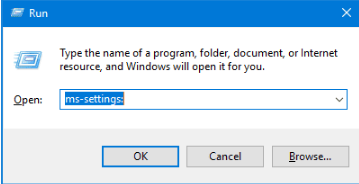Cách mở Windows Settings trên Windows 10
Có lẽ hầu hết ai sử dụng hệ điều hành windows 10, sẽ cảm thấy giao diện có sự mới lạ, đặc biệt là phần cài đặt. Đúng vậy, Microsoft đã tích hợp thêm một ứng dụng mới có tên gọi Settings. Windows Settings hay còn gọi là Microsoft Settings cho phép bạn có nhiều lựa chọn hơn trong việc tùy chỉnh hệ thống Windows của máy tính bạn. Hơn nữa là phần thiết kế của Windows Settings nhìn trông hiện đại hơn và đẹp mắt hơn. Ngoài ra, ứng dụng này được Microsoft tạo ra để thay thế ứng dụng Control Panel cổ điển. Và trong bài viết dưới đây Linh kiện Laptop sẽ chia sẻ đến bạn các cách để có thể mở Windows Settings trên Windows 10 một cách nhanh nhất, tiện lợi nhất và dễ dàng nhất. Để bạn có nhiều sự lựa chọn hơn trong quá trình sử dụng máy tính.
Các cách mở windows settings trên win 10
Sử dụng phím tắt
Để mở ứng dụng Settings trên Windows 10 một cách nhanh chóng nhất, bạn chỉ cần thực hiện 1 nhiệm vụ là nhấn tổ hợp phím Windows + I. Lúc đó windows settings sẽ hiện ra.
Mở bằng Power Menu
Power Menu là một menu chứa các đường dẫn nhanh đến cài đặt hệ thống.
Cách thực hiện như sau: Kích chuột phải lên nút Windows trên thanh Taskbar hoặc nhấn tổ hợp phím Windows + X => chọn Settings thôi.
Mở ứng dụng Settings từ Start Menu
Nhấn chọn nút Start => màn hình sẽ xuất hiện cửa sổ Start Menu => tìm và nhấn chọn biểu tượng Settings (biểu tượng có hình răng cưa nhỏ) nằm gần góc dưới cùng bên trái. Khi đó, ứng dụng Settings sẽ khởi động và xuất hiện ngay lập tức.
Mở ứng dụng Settings thông qua Cortana Search
Nhấn chọn khung Cortana Search trên thanh Taskbar => nhập Settings vào đó. Khi đó màn hình sẽ xuất hiện danh sách những gì liên quan. Và bạn sẽ thấy Settings => bấm chọn Settings
Mở ứng dụng Settings thông qua Command Prompt
Mở Command Prompt hoặc PowerShell trên Win 10 => Sau đó bạn nhập câu lệnh start ms-settings: vào cửa sổ Command Prompt =>Nhấn Enter và hệ điều hành Windows 10 ngay lập tức sẽ mở ứng dụng Settings.
Mở ứng dụng Settings từ This PC
Trên Win 10 được tích hợp thêm thư mục This PC có chứa biểu tượng Open Settings trên thanh Ribbon.
Nếu trong các phiên bản Windows trước, có một lệnh để mở Control Panel. Thì ở Windows 10 đã được Microsoft tích hợp ứng dụng Settings với mục đích thay thế hoàn toàn Control Panel cổ điển. Bạn có thể mở Windows Settings từ thanh Ribbon trên this PC.
Mở Windows Settings từ hội thoại Run
Windows Run sẽ giúp bạn mở những ứng dụng nhanh chóng thông qua các câu lệnh. Để mở windows Run bạn nhấn tổ hợp phím Windows + R => nhấn Enter
Ghi câu lệnh y chang hình nhấn OK là bạn có thể mở windows Settings rồi.